Эмулятор Dolphin - это программное обеспечение, которое позволяет запускать игры, предназначенные для консолей GameCube и Wii, на персональном компьютере. Установить и настроить этот эмулятор можно с помощью нескольких простых шагов.
Перед началом установки Dolphin на ПК, вам понадобятся образы игр для GameCube и Wii. Обратите внимание, что использование пиратских копий игр является незаконным, поэтому рекомендуется использовать только оригинальные диски.
1. В первую очередь, для установки Dolphin необходимо скачать его с официального сайта разработчиков. Для этого перейдите на сайт https://dolphin-emu.org/ и нажмите на кнопку "Скачать".
2. После загрузки установочного файла, запустите его и следуйте инструкциям на экране. Вам может потребоваться выбрать папку для установки и указать дополнительные параметры.
3. После успешной установки программы запустите эмулятор Dolphin. Перед вами откроется главное окно программы, где можно будет настроить различные параметры эмуляции и выбрать игру для запуска.
Теперь, когда эмулятор Dolphin установлен на вашем ПК, вы можете наслаждаться играми от GameCube и Wii, не покупая соответствующих консолей. Помимо этого, Dolphin также предлагает различные дополнительные функции, такие как поддержка высокого разрешения и улучшенная графика, что позволяет насладиться игровым процессом в еще большей степени.
Загрузка эмулятора Dolphin
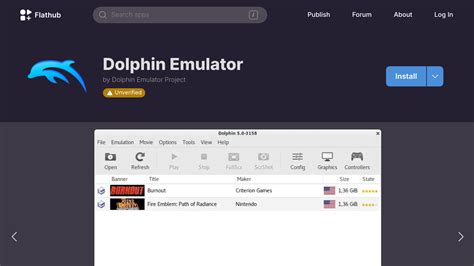
Для начала, нужно загрузить эмулятор Dolphin с официального сайта. Перейдите на сайт Dolphin Emulator (https://dolphin-emu.org/) и найдите раздел "СКАЧАТЬ". Откройте этот раздел.
На странице загрузки выберите необходимую версию эмулятора, основываясь на вашей операционной системе. Dolphin поддерживает Windows, Mac и Linux. Выберите версию, соответствующую вашей системе операции.
Ознакомьтесь с условиями соглашения об использовании эмулятора Dolphin и нажмите кнопку "СКАЧАТЬ" для начала загрузки. Подождите, пока загрузка эмулятора завершится.
Если загрузка не началась автоматически, проверьте настройки вашего браузера на предмет блокировки загрузок или попробуйте загрузить файл снова.
По завершении загрузки, найдите загруженный файл на вашем компьютере и запустите установку эмулятора Dolphin. Следуйте инструкциям на экране, чтобы завершить установку.
Поздравляю! Теперь у вас установлен эмулятор Dolphin на вашем ПК.
Выбор необходимой версии эмулятора

Для успешной установки и запуска эмулятора Dolphin вам необходимо выбрать версию программы, соответствующую вашей операционной системе и конфигурации ПК. На официальном сайте Dolphin вы сможете найти несколько вариантов для загрузки.
1. Dolphin Stable:
- Подходит для стандартных компьютеров и средних требований.
- Обеспечивает стабильную работу с большинством игр.
- Рекомендуется для новичков или тех, кому не требуются экспериментальные функции.
2. Dolphin Development:
- Предназначен для опытных пользователей и разработчиков.
- Содержит последние изменения и исправления ошибок, но может быть нестабильным.
- Используется для тестирования и обратной связи с разработчиками для улучшения программы.
3. Custom Dolphin Builds:
- Позволяет изменять параметры эмулятора и добавлять дополнительные функции.
- Часто создается сообществом пользователей и может нести определенные риски.
- Рекомендуется только для опытных пользователей, которые знают, что делают.
Выбрав подходящую версию Dolphin, вы будете готовы перейти к следующему шагу - загрузке и установке программы.
Установка эмулятора Dolphin

Для того чтобы сыграть в любимые игры Nintendo GameCube и Wii на вашем ПК, вам понадобится эмулятор Dolphin. Процесс установки эмулятора Dolphin достаточно прост и займет всего несколько минут. В этом разделе мы расскажем вам о том, как установить эмулятор Dolphin на вашем ПК.
Шаг 1: Загрузка эмулятора
Первым шагом необходимо загрузить программу-эмулятор Dolphin с официального сайта. Выполните следующие действия:
- Откройте ваш любимый веб-браузер и перейдите на официальный сайт Dolphin: https://dolphin-emu.org/.
- На главной странице сайта найдите раздел "Скачать Dolphin" и нажмите на кнопку "Скачать сейчас".
- Выберите версию эмулятора Dolphin, подходящую для вашей операционной системы (Windows, macOS или Linux) и нажмите на кнопку "Скачать".
Шаг 2: Установка эмулятора
После того как загрузка программы-эмулятора Dolphin будет завершена, выполните следующие действия для его установки:
- Найдите загруженный файл установщика Dolphin на вашем компьютере и запустите его.
- Следуйте инструкциям установщика и выберите путь для установки программы. Рекомендуется выбрать путь, который по умолчанию предлагает установщик.
- Дождитесь завершения установки. Вам могут быть предложены дополнительные компоненты, такие как драйверы графической карты, которые рекомендуется установить для лучшей совместимости и производительности.
Поздравляем, вы успешно установили эмулятор Dolphin на вашем ПК!
Шаг 3: Настройка эмулятора
После установки эмулятора Dolphin, вам потребуется настроить его для оптимальной работы. В конфигурации эмулятора Dolphin вы можете настроить различные параметры, такие как разрешение экрана, эффекты, управление и т.д. Настройте эмулятор Dolphin в соответствии с вашими предпочтениями и требованиями.
Теперь вы готовы начать играть в Nintendo GameCube и Wii на вашем ПК с помощью эмулятора Dolphin. Успешной игры!
Запуск установщика
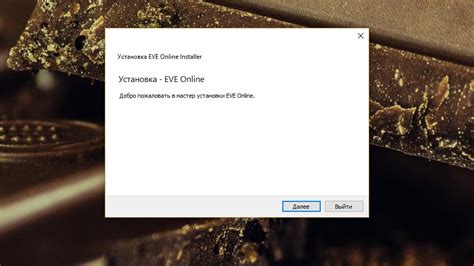
Перед установкой Dolphin необходимо загрузить установочный файл с официального веб-сайта проекта.
1. Откройте веб-браузер и перейдите на официальный сайт Dolphin.
2. Найдите страницу загрузки и выберите соответствующую версию для вашей операционной системы.
3. Скачайте установочный файл на ваш компьютер. Обычно он сохраняется в папке "Загрузки".
4. Когда загрузка завершится, найдите установочный файл и запустите его двойным щелчком мыши.
5. Откроется окно установщика Dolphin. Нажмите на кнопку "Далее", чтобы продолжить.
6. В следующем окне будет предложено выбрать папку для установки Dolphin. Вы можете оставить значение по умолчанию или выбрать другую папку. Нажмите "Далее" для продолжения.
7. В последующем окне вам может быть предложено выбрать компоненты, которые вы хотите установить. Вы можете оставить все по умолчанию или настроить установку по своему усмотрению. Щелкните "Далее", чтобы продолжить.
8. Дождитесь завершения установки Dolphin. Это может занять некоторое время, в зависимости от производительности вашего компьютера.
9. После завершения установки вы увидите окно с сообщением о том, что установка прошла успешно. Щелкните "Готово" и закройте установщик Dolphin.
Теперь у вас установлен эмулятор Dolphin, и вы готовы начать играть в игры для GameCube и Wii на вашем компьютере.
Установка эмулятора на жесткий диск

Для начала установите эмулятор Dolphin с официального сайта разработчика. После успешной загрузки и установки откройте программу.
В основном окне эмулятора найдите пункт меню "Настройки" и выберите его.
В открывшемся окне выберите вкладку "Установка" и найдите раздел "Путь к BIOS".
Нажмите на кнопку "Обзор" и выберите папку, где хранятся BIOS-файлы вашей консоли. Если у вас нет этих файлов, вам придется найти их самостоятельно в Интернете.
После выбора папки с BIOS, нажмите на кнопку "Сохранить" и закройте окно настроек.
Теперь воспользуйтесь вкладкой "Импорт" в главном меню эмулятора, чтобы добавить в программу игры. Вам потребуется файл образа игры, который вы можете загрузить с Интернета или создать самостоятельно.
Выберите нужный файл и нажмите на кнопку "Открыть". Игра будет добавлена в список ваших игр.
Теперь вы можете запустить игру, выбрав ее в списке и нажав на кнопку "Играть". Наслаждайтесь игровым процессом на вашем компьютере!
Подготовка игровых файлов
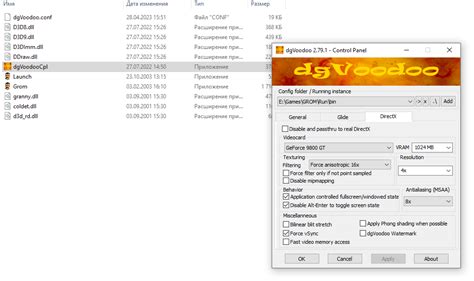
Прежде чем начать использовать эмулятор Dolphin, необходимо подготовить игровые файлы для установки и запуска игр.
1. Приобретите или скачайте ROM-файлы игры, которую вы хотите запустить на эмуляторе Dolphin. Обратите внимание, что загрузка ROM-файлов, если вы не являетесь владельцем оригинальной игровой копии, может нарушать авторские права и является незаконной деятельностью. Рекомендуется только использовать ROM-файлы, если у вас есть оригинальная игровая копия.
2. После того, как у вас есть ROM-файлы, создайте папку на вашем компьютере, где будут храниться игровые файлы эмулятора Dolphin.
3. Переместите ROM-файлы в созданную папку. Убедитесь, что файлы находятся в формате, который поддерживается эмулятором Dolphin. Обычно это файлы в форматах ISO или GCM. Если файлы находятся в другом формате, вам может потребоваться использовать специальные программы для их преобразования.
4. Проверьте, что все игровые файлы находятся в нужной папке и имеют правильное название. Некоторые игры могут требовать определенных настроек и файлов, поэтому рекомендуется ознакомиться с документацией и руководством к соответствующей игре.
5. Вот и все! Теперь у вас есть подготовленные игровые файлы, которые можно использовать с эмулятором Dolphin.
Открытие игрового образа

После успешной установки эмулятора Dolphin на ваш ПК, вы можете приступить к открытию игрового образа. Для этого выполните следующие шаги:
| Шаг | Инструкция |
|---|---|
| 1 | Зайдите в меню эмулятора Dolphin, нажав на кнопку "Открыть" или выбрав соответствующий пункт в меню. |
| 2 | В появившемся окне выберите игровой образ, который вы хотите открыть. Образ должен быть предварительно скачан и сохранен на вашем ПК. |
| 3 | Подтвердите выбор образа, нажав на кнопку "Открыть" или "ОК". |
| 4 | Дождитесь загрузки образа в эмуляторе. Это может занять некоторое время, в зависимости от размера и сложности игры. |
| 5 | После загрузки образа, вы сможете начать игру, используя клавиатуру или геймпад. |
Теперь вы знаете, как открыть игровой образ в эмуляторе Dolphin. Наслаждайтесь игрой и проводите увлекательные часы настольной развлекательной системы на вашем ПК!